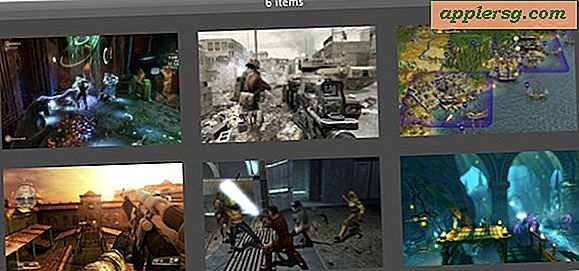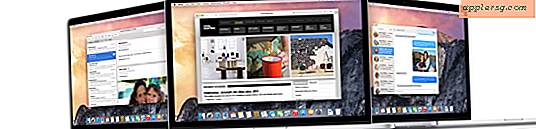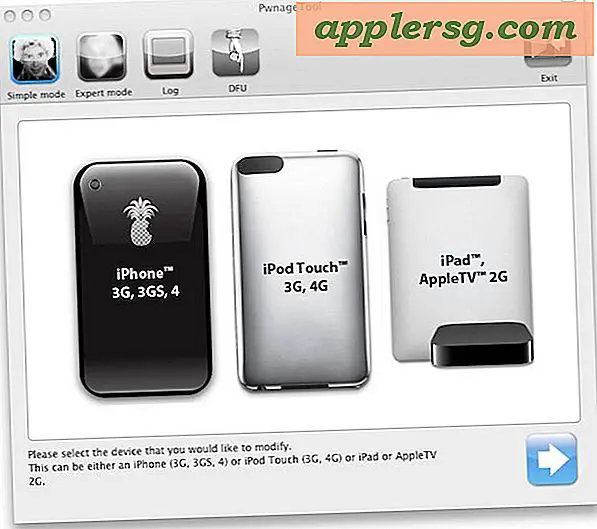วิธีการเปิดไฟล์ซิปบน Mac OS
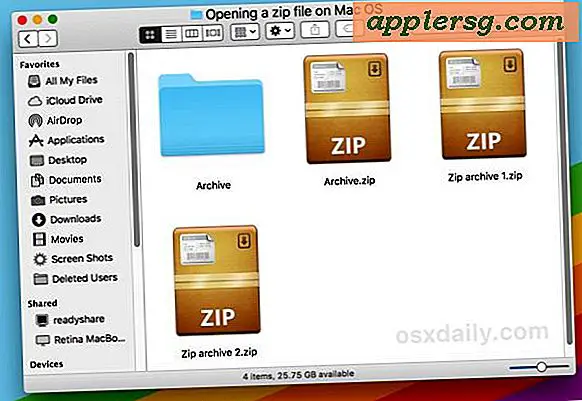
ไฟล์ซิปเป็นที่จัดเก็บข้อมูลที่ทำหน้าที่เป็นแพคเกจที่ถูกบีบอัดเพียงชุดเดียวของไฟล์หลายไฟล์ทั้งโฟลเดอร์หรือรายการเดียว ไฟล์ซิปมักพบเมื่อดาวน์โหลดเนื้อหาจากเว็บหรือที่อื่น ๆ ไปยัง Mac และในขณะที่รูปแบบ Zip ใช้กันอย่างแพร่หลายในโลกของ Windows ไฟล์. zip archives มักถูกสร้างขึ้นและใช้กับ Mac OS ด้วยเช่นกัน
ถ้าคุณได้รับไฟล์ซิปคุณอาจสงสัยว่าคุณจะสามารถเปิดไฟล์ที่เก็บเพื่อดูว่ามีอะไรบ้างและแยกส่วนประกอบภายในของที่เก็บ zip ไม่ต้องสงสัยอีกต่อไปปรากฎว่าการเปิดและการขยายไฟล์ในเครื่อง Mac เป็นเรื่องง่ายมากเนื่องจากมีเครื่องมือ Archive Utility
โปรดจำไว้ว่า: ไฟล์ zip (มีนามสกุล. zip) เป็นเพียงคอนเทนเนอร์ที่เก็บไฟล์หรือไฟล์อื่น คุณไม่ได้เปิดไฟล์ดังกล่าวมากเท่าที่คุณดึงข้อมูลเพื่อเปิดเผยเนื้อหาในที่เก็บ zip ตัวอย่างเช่นไฟล์ซิปเดี่ยวอาจมีเอกสารประเภทต่างๆหรือโฟลเดอร์ทั้งหมดของไฟล์ JPG หรือแอพพลิเคชันหรือข้อมูลที่คล้ายคลึงกันใด ๆ ไฟล์ซิปเป็นเพียงข้อมูลที่บีบอัดที่นำเสนอในรูปแบบไฟล์เดียว
วิธีการเปิดไฟล์ซิปบนเครื่อง Mac
การดึงไฟล์ zip บนเครื่อง Mac เป็นเรื่องง่ายสุด ๆ :
- ค้นหาไฟล์เก็บถาวร Zip ใน Finder ของ Mac
- คลิกสองครั้งที่แฟ้มเก็บถาวร. zip เพื่อเริ่มการแยกเก็บ zip *
- เมื่อเสร็จสิ้นเนื้อหาที่มีการคลายซิปจะปรากฏในโฟลเดอร์เดียวกับที่จัดเก็บเป็น. zip เดิม

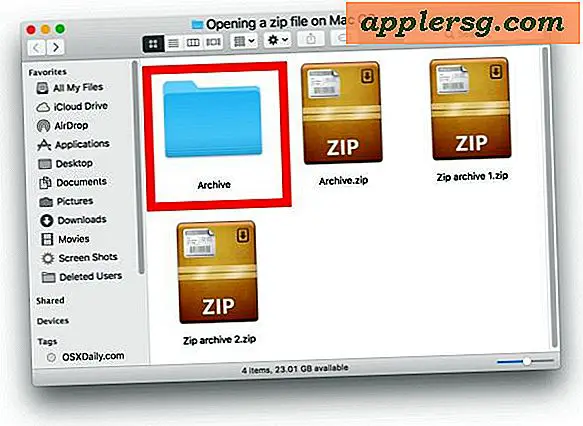
แค่นั้นแหละ. ในตัวอย่างข้างต้นไฟล์ ZIP ที่ชื่อว่า "Archive.zip" ถูกแยกออกเพื่อสร้างโฟลเดอร์ชื่อ 'Archive' ซึ่งมีเนื้อหาของไฟล์ zip ต้นทาง
เครื่องมือ Archive Utility ใน Mac OS จะเปิดไฟล์ zip archive และแยกไฟล์โดยทั่วไปจะอยู่ภายในโฟลเดอร์ที่มีชื่อเดียวกันของไฟล์ zip ซึ่งลบนามสกุลไฟล์. zip
นอกจากนี้คุณยังสามารถดึงไฟล์ซิปได้ด้วยการคลิกขวา (หรือ Control + clicking) ในไฟล์. zip archive และเลือก "Open" หรือถ้าคุณมี Unzip ยูทิลิตี้ที่ติดตั้งอยู่ (ในขณะนั้น) คุณสามารถเลือก " เปิดด้วย "และเลือกเครื่องมือเก็บข้อมูลอื่น
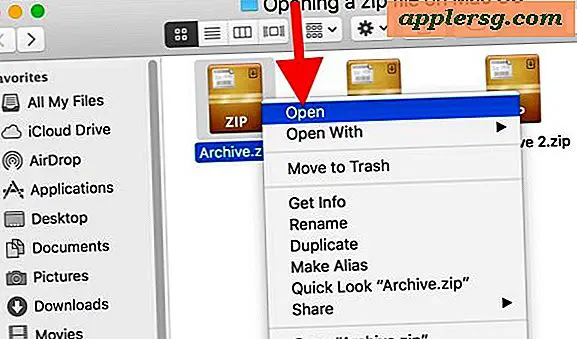
นอกจากนี้ Mac ยังมีความสามารถพิเศษในการสร้างไฟล์ซิปหรือแม้กระทั่งการสร้างไฟล์ซิปด้วยรหัสผ่าน
* หากที่เก็บ zip ได้รับการป้องกันด้วยรหัสผ่านจะต้องป้อนรหัสผ่านที่ถูกต้องก่อนที่ไฟล์ zip จะถูกแยกออก
วิธีการเปิด Zip Archives ใน Mac OS ด้วย Unarchiver
อีกทางเลือกหนึ่งคือการใช้เครื่องมือดึงข้อมูลส่วนบุคคลของบุคคลที่สามชื่อว่า The Unarchiver เพื่อเปิดไฟล์. zip archives บนเครื่อง Mac เมื่อต้องการทำเช่นนี้คุณจะต้องดาวน์โหลดและติดตั้ง Unarchiver ก่อน
- รับ Unarchiver จาก Mac App Store
- เปิดใช้ Unarchiver และเชื่อมโยงกับไฟล์ที่เก็บถาวร
- คลิกสองครั้งที่เก็บ zip ใด ๆ เพื่อเปิดและถอดรหัสด้วย Unarchiver

เมื่อมีการติดตั้งและเปิดใช้งาน Unarchiver แล้วจะต้องเชื่อมโยงกับประเภทที่เก็บถาวรที่รู้จักกันทั้งหมดบน Mac ซึ่งจะช่วยให้เครื่องมือของบุคคลที่สามสามารถเปิดไฟล์ซิปและรายการอื่น ๆ ใน Mac OS ได้ซึ่งยูทิลิตี้การเก็บข้อมูลดีฟอลต์อาจไม่รองรับซึ่งเป็นประโยชน์อีกอย่างหนึ่ง Unarchiver สามารถเปิดไฟล์ zip archives รวมทั้งไฟล์ RAR ที่เปิดอยู่บนเครื่อง Mac ไฟล์ zip CPGZ, bz2 bzip, .7z files, .sit, gzip gz, tar และไฟล์อื่น ๆ อีกมากมายที่คุณอาจพบเมื่อดาวน์โหลดข้อมูลจาก อินเทอร์เน็ตหรืออีเมล การสนับสนุนที่กว้างใหญ่สำหรับการแยกประเภทไฟล์หลากหลายประเภทเป็นหนึ่งในหลาย ๆ เหตุผลที่ Unarchiver เป็นแอปของบุคคลที่สามที่ดีในการเพิ่มลงใน Mac
ไม่ว่าคุณจะใช้เครื่องมือ Archive Utility ที่มาพร้อมกับ Mac OS เพื่อเปิดไฟล์ซิปหรือไปที่โซลูชันของบุคคลที่สามเช่น Unarchiver ขึ้นอยู่กับคุณทั้งสองจะเปิดไฟล์ซิปด้วยตัวเลือกการคลิกสองครั้งที่เรียบง่าย
สารสกัดจากไฟล์ซิปด้วย Terminal
คำสั่ง 'unzip' มีอยู่ใน Terminal เพื่อเปิดเครื่องรูดไฟล์ซิปที่จัดเก็บไว้ด้วย ไวยากรณ์ง่ายเพียงแค่ชี้ไปที่ไฟล์ zip archive เพื่อดึงข้อมูลไปยังไดเร็กทอรีทำงานปัจจุบัน
unzip ~/Downloads/example.zip

นอกจากนี้คุณยังสามารถสร้างไฟล์ซิปผ่านทางบรรทัดคำสั่งหากต้องการโดยใช้คำสั่ง 'zip' และชี้ไปที่ไฟล์หรือเส้นทางไปยังโฟลเดอร์ดังที่กล่าวไว้
คุณสามารถดูเนื้อหาของไฟล์ zip โดยไม่ต้องแยกเก็บหรือไม่?
คุณอาจสงสัยว่าสามารถดูเนื้อหาของที่เก็บบีบอัดได้โดยไม่ต้องรบกวนการดึงข้อมูลที่เก็บจริง ในความเป็นจริงคุณสามารถทำสิ่งนี้โดยใช้วิธีการต่างๆซึ่งบางส่วนถูกสร้างขึ้นโดยตรงลงใน Mac OS ผ่านทางบรรทัดคำสั่ง คุณสามารถอ่านวิธีการดูเนื้อหาของที่เก็บไปรษณีย์ได้โดยไม่ต้องแยกออกจากที่นี่หากคุณสนใจ
คุณจะสร้างไฟล์ซิปลงบนเครื่อง Mac ได้อย่างไร?
คุณสามารถอ่านรายละเอียดเกี่ยวกับการทำไฟล์ซิปใน Mac OS ได้ที่นี่หากสนใจ เวอร์ชันสั้นคือคุณสามารถเลือกไฟล์หรือกลุ่มไฟล์คลิกขวาและเลือก "บีบอัด" เพื่อจัดเก็บไฟล์ซิปที่รวดเร็วของรายการที่เลือกไว้ มันง่ายมาก.
มีคำถามอื่น ๆ เกี่ยวกับไฟล์ซิปหรือไม่? แจ้งให้เราทราบในความคิดเห็น!